
万能メモアプリ「Google keep」
みなさんは電車の中で咄嗟に出たアイデアをメモしたい時や、書いたメモがどこにいったか分からなくなった経験はありませんか。
そんな時はスマホでメモが出来て、タブレットでも共有できるGoogle keepがおすすめです。
Googlekeepは音声メモやチェックリスト機能、WEBページの保存まで多彩な機能があります。
今回はそんな便利なメモアプリGoogle keepの機能について紹介します。
Googleキープとは
Google keepはGoogle社が運営するメモツールです。
シンプルで直感的に使えるのと、Googleアカウントでログインすればスマホ・パソコン・タブレットなど様々な端末で共有や編集出来ます。
Google keepの機能
主な機能は以下の通りです。
テキストメモ
手書きメモ
音声メモ
画像の貼り付け
◯テキストメモ◯
Google keepを開き、右下の+をタップするとテキストメモが立ち上がります。
ここからテキスト入力が出来ます。
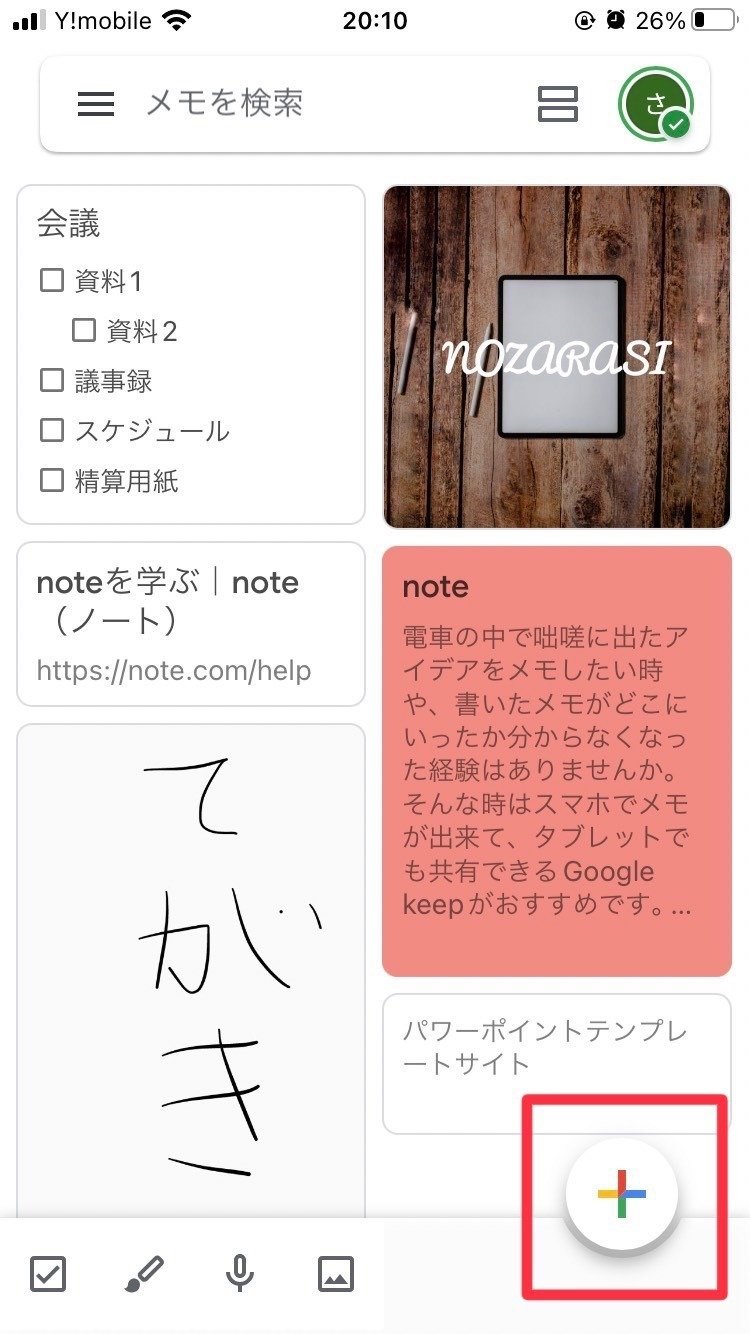
◯手書きメモ◯
画面下の左から2番目の筆のアイコンをタップすると手書きメモが立ち上がります。
個人的にはスマホではあまり使用しません。
◯音声メモ◯
画面下の左から3番目のマイクのアイコンをタップすると音声メモが立ち上がります。
音声メモは音声の録音と同時にテキスト変換して保存が出来ます。
精度はかなり高いと思います。
◯画像保存◯
画像の貼り付けは画面下1番右端の画像アイコンをタップすると立ち上がります。
画像の貼り付けは画像を選択するか写真を撮るかどちらかです。
貼り付け画像と一緒にメモの入力も出来ます。
Google keepの便利機能
◯チェックリストの作成◯
左下のチェックボタンからチェックリストが作成出来ます。
チェックが入った項目は下段に移動します。
一度チェック入れた項目を再度タップすると元の状態に戻ります。
何度でも使い回せるのがデジタルメモのいいところですね。
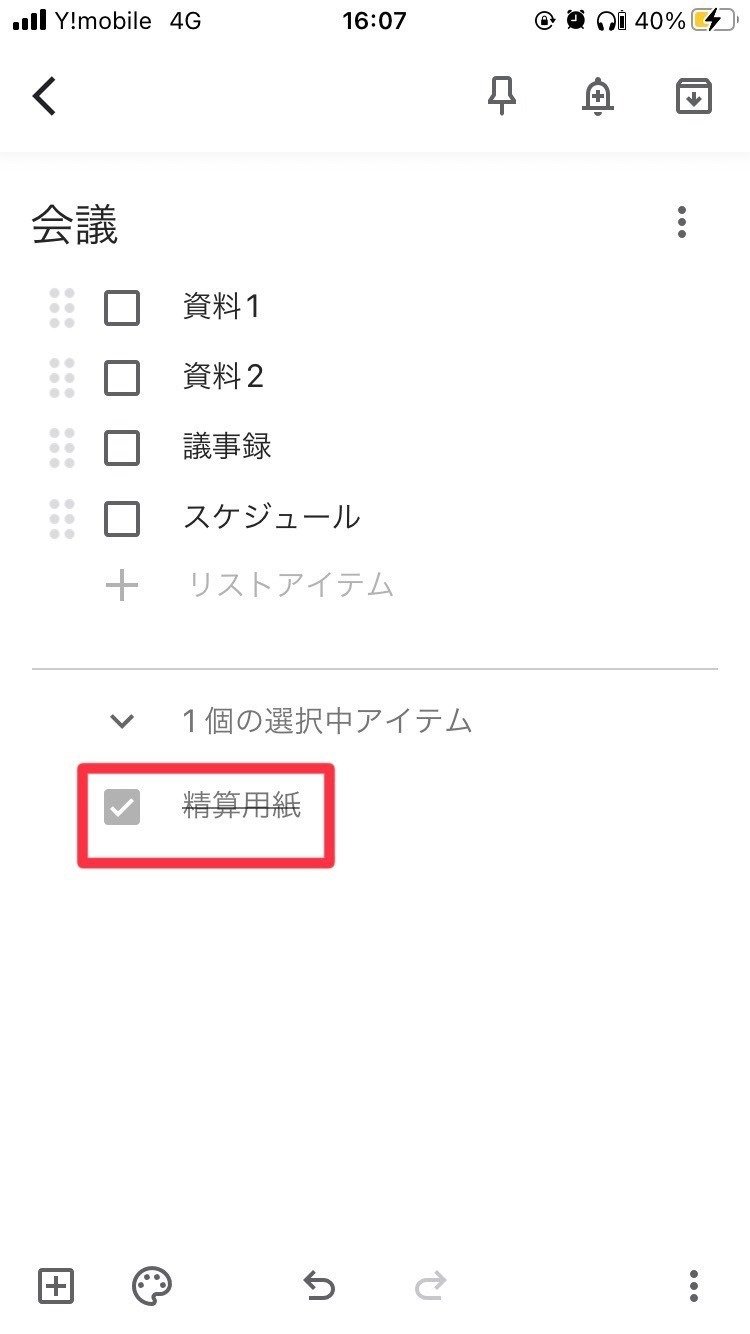
項目をスライドすると上段リストの下段へ項目が移動します。
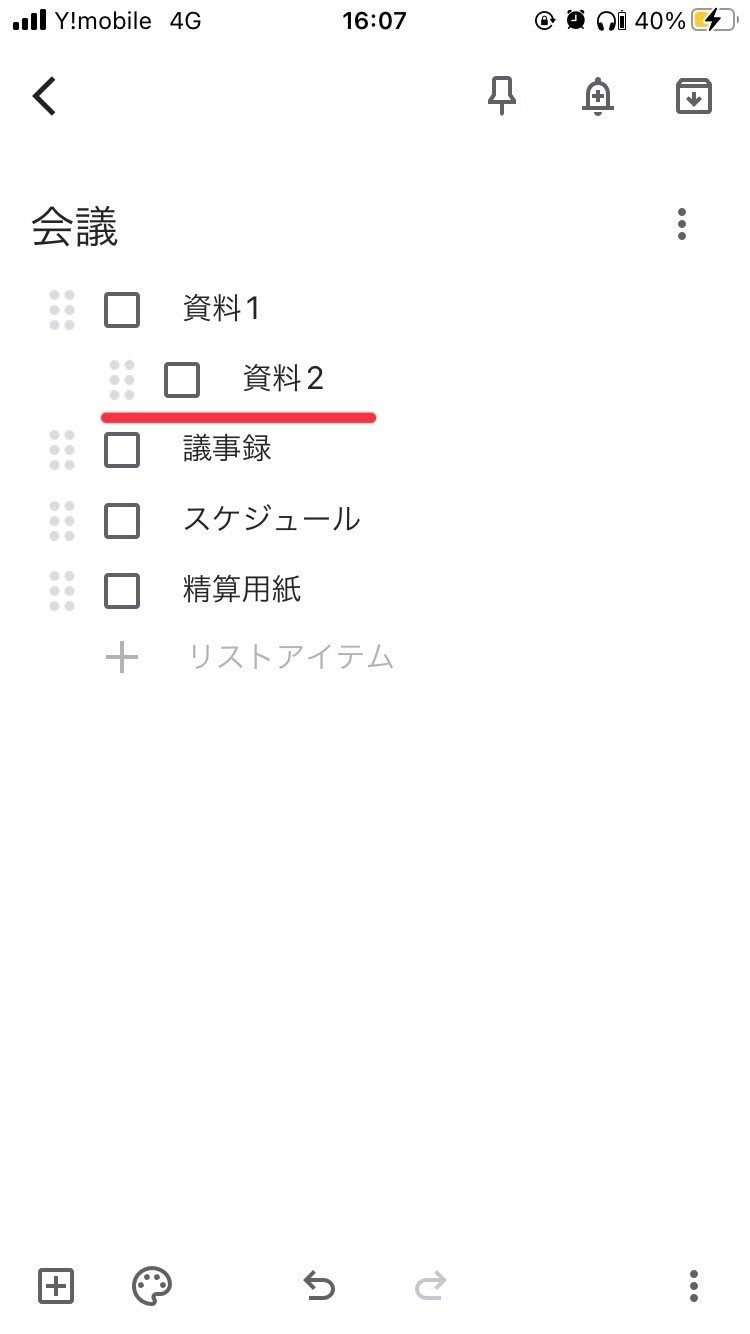
◯WEBページの保存◯
WEBページを開いて、共有ボタンからGoogle keepを選択、保存すればGoogle keepにメモとして保存されます。
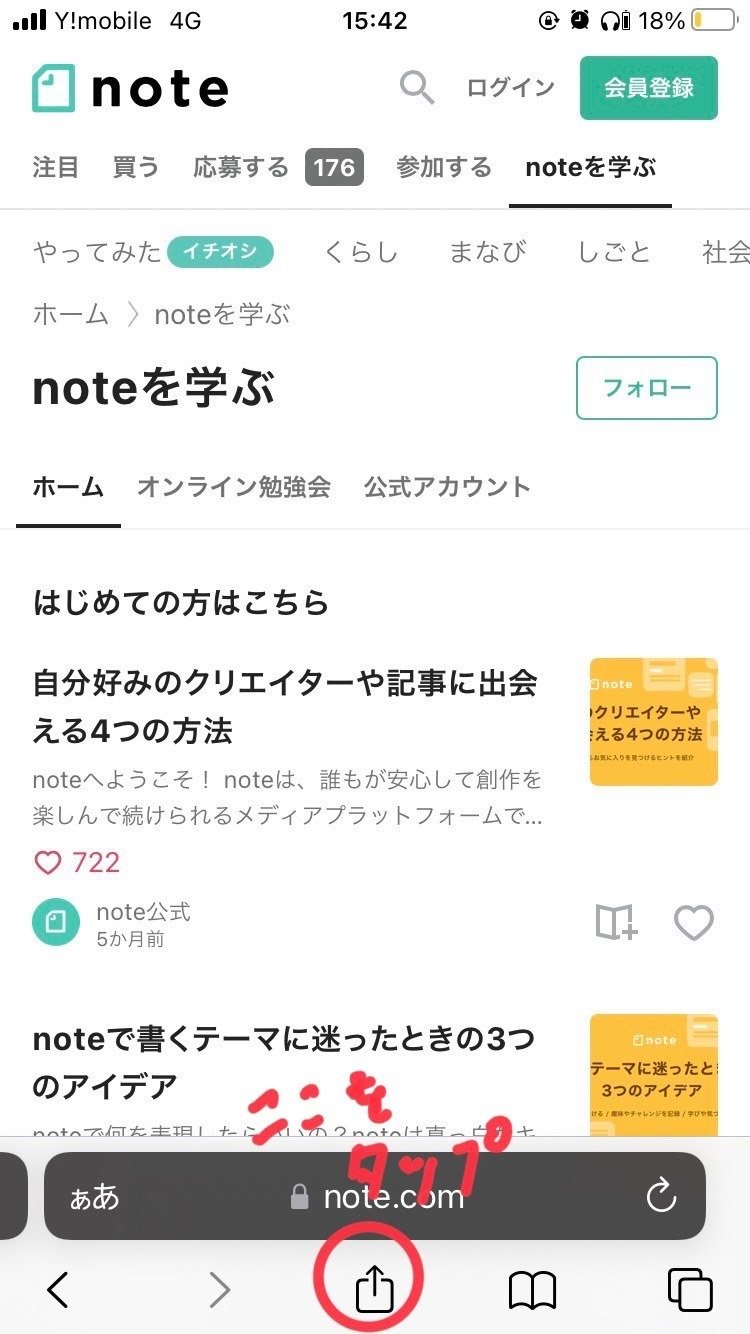


◯ラベルや色の設定での整理◯
メモが多くなると整理が必要になってきますが、ラベルを使えば一覧で管理出来ます。
メモにはそれぞれ背景色を設定出来ますので自分で項目ごとに色を設定しておけば管理も容易になります。
また、ピン留めの機能もありますので重要なメモにはピン留めをしましょう。
◯アーカイブ機能◯
要らなくなったメモでも削除するのはちょと不安になるものもあります。
アーカイブ機能を使えば一旦メインの画面からは消えますが完全に削除ではないのでまた必要になったらメイン画面に戻せます。
その他の機能
◯検索機能がすごい◯
文字の検索はもちろん、画像の中の文字も検索出来ます。
◯自動保存◯
スプレッドシートもそうですが、編集終了後の自動保存は地味に嬉しいですね。
まとめ
Google keepは多彩な機能がありながらもシンプルな操作性で非常に使いやすいツールとなってます。
これが無料かつ容量無制限なのはすごいですよね!
皆様も是非一度利用してみて下さい!
記事を読んで頂きありがとうございました♪
引き続き当noteをよろしくお願いします。
サポートとか嬉しすぎます😃頂いものは還元出来る様に頑張ります!
